Як вставити та переглянути анімовані зображення GIF в електронній пошті Outlook?
Скажімо, одержувачі вашої електронної пошти, швидше за все, переглядатимуть електронну пошту в Інтернет-браузері, ви можете вставити анімоване зображення GIF в електронне повідомлення заради візуального опису або інших. Тут ця стаття представить способи вставлення анімованих зображень GIF в електронні листи Outlook та перегляд анімованих зображень GIF в отриманих електронних листах у програмі Outlook.
- Вставте анімоване зображення GIF у вихідний електронний лист у програмі Outlook
- Перегляньте анімоване зображення GIF в отриманому електронному листі в Outlook
- Перегляньте анімоване зображення Gif в отриманому електронному листі за допомогою Kutools для Outlook
Вставте анімоване зображення GIF у вихідний електронний лист у програмі Outlook
Насправді ви можете вставити анімоване зображення GIF так просто, як вставити будь-яке звичайне зображення в електронний лист у програмі Outlook.
1, в пошта переглянути, створити новий електронний лист, натиснувши Головна > Нова Електронна пошта.
2. У новому вікні Повідомлення встановіть курсор у тілі повідомлення, куди ви вставите анімоване зображення GIF, та натисніть Insert > фотографії. Дивіться знімок екрана:

3. У діалоговому вікні Вставити зображення, будь ласка, знайдіть і виберіть анімоване зображення GIF, яке ви вставите, і натисніть на Insert кнопку. Дивіться знімок екрана:

примітки: Вставлене анімоване зображення GIF буде статичним у складеному електронному листі.
4. Складіть електронне повідомлення та надішліть його.
примітки: Коли одержувачі переглядають електронне повідомлення у браузерах, зображення GIF анімується; Якщо одержувачі переглядають електронний лист у програмі Outlook, вони можуть переглядати анімоване зображення GIF, використовуючи наведені нижче способи.
Швидко шукайте та видаляйте повторювані електронні листи в Outlook
З Kutools для Outlook Повторювані електронні листи функцію, ви можете швидко знайти та видалити їх з декількох папок пошти, або знайти та видалити всі дублікати з вибраних за допомогою двох кліків у програмі Outlook.

Перегляньте анімоване зображення GIF в отриманому електронному листі в Outlook
Наприклад, ви отримуєте електронне повідомлення з анімованим зображенням GIF в Outlook, ви можете переглянути зображення GIF, як описано нижче:
1, в пошта відкрийте папку пошти, що містить електронний лист із анімованим зображенням GIF, а потім двічі клацніть, щоб відкрити його.
2. У вікні повідомлення, що відкривається, натисніть Повідомлення > Дії > Перегляд у браузері. Дивіться знімок екрана:

3. У спливаючому діалоговому вікні Microsoft Outlook натисніть кнопку OK кнопки.

І зараз вміст електронної пошти відображається у вашому браузері, а зображення GIF анімоване.
Перегляньте анімоване зображення Gif в отриманому електронному листі за допомогою Kutools для Outlook
Якщо у вас встановлено Kutools для Outlook, ви можете переглянути електронний лист із анімованим GIF-зображенням Розширений друк функцію.
Kutools для Outlook: найкращий набір інструментів Outlook із понад 100 зручними інструментами. Спробуйте БЕЗКОШТОВНО протягом 60 днів, без обмежень, без турбот! Детальніше ... Почніть безкоштовну пробну версію зараз!
1, в пошта відкрийте папку пошти, що містить електронну пошту з анімованим зображенням GIF, а потім клацніть, щоб вибрати електронну пошту.
2. Клацання Кутулс плюс > Розширений друк.

І тепер ви можете бачити, як зображення GIF анімоване на панелі попереднього перегляду.
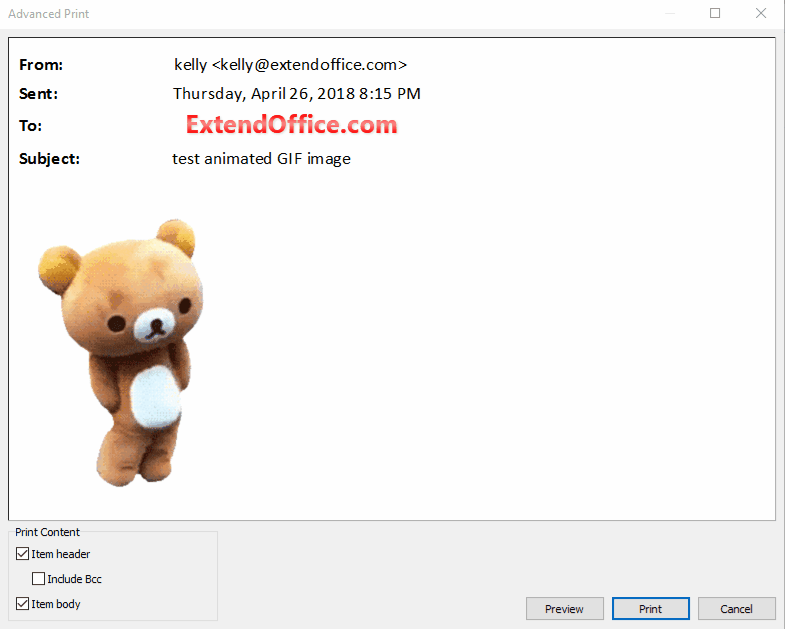
примітки: з Kutools для Outlook Розширений друк Ви можете легко надрукувати повідомлення електронної пошти без заголовка повідомлення без імені користувача вгорі. До речі, ця функція також роздрукує фонові зображення, що містять повідомлення електронної пошти.
Kutools для Outlook: Доповніть Outlook понад 100 обов’язковими інструментами. Тестуйте його БЕЗКОШТОВНО протягом 60 днів без будь-яких умов! Детальніше ... Завантажити зараз!
Демо: вставляйте та переглядайте анімовані емоції (зображення GIF) у електронних листах за допомогою Kutools для Outlook
Чайові: У цьому відео, Кутулс вкладку додає Kutools для Outlook. Якщо вам це потрібно, натисніть тут мати 60-денну безкоштовну пробну версію без обмежень!
Статті по темі
Перегляньте дати останньої зміни (видалення) електронної пошти в Outlook
Вставте / вкладіть зображення, вбудоване (в тіло електронної пошти) в Outlook
Найкращі інструменти продуктивності офісу
Kutools для Outlook - Понад 100 потужних функцій, які покращать ваш Outlook
???? Автоматизація електронної пошти: Поза офісом (доступно для POP та IMAP) / Розклад надсилання електронних листів / Автоматична копія/прихована копія за правилами під час надсилання електронної пошти / Автоматичне пересилання (розширені правила) / Автоматично додавати привітання / Автоматично розділяйте електронні листи кількох одержувачів на окремі повідомлення ...
📨 Управління електронною поштою: Легко відкликайте електронні листи / Блокуйте шахрайські електронні листи за темами та іншими / Видалити повторювані електронні листи / розширений пошук / Консолідація папок ...
📁 Вкладення Pro: Пакетне збереження / Пакетне від'єднання / Пакетний компрес / Автозавантаження / Автоматичне від'єднання / Автокомпресія ...
???? Магія інтерфейсу: 😊Більше красивих і класних смайликів / Підвищте продуктивність Outlook за допомогою вкладок / Згорніть Outlook замість того, щоб закривати ...
👍 Дива в один клік: Відповісти всім із вхідними вкладеннями / Антифішингові електронні листи / 🕘Показувати часовий пояс відправника ...
👩🏼🤝👩🏻 Контакти та календар: Пакетне додавання контактів із вибраних електронних листів / Розділіть групу контактів на окремі групи / Видаліть нагадування про день народження ...
більше Особливості 100 Чекайте на ваше дослідження! Натисніть тут, щоб дізнатися більше.

